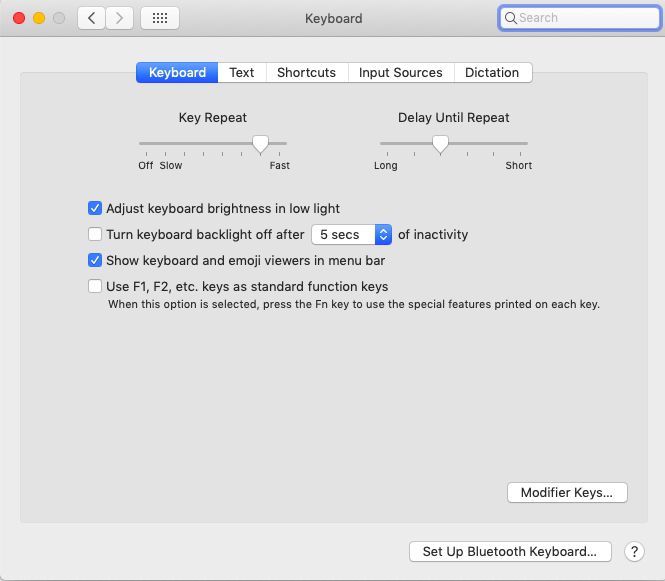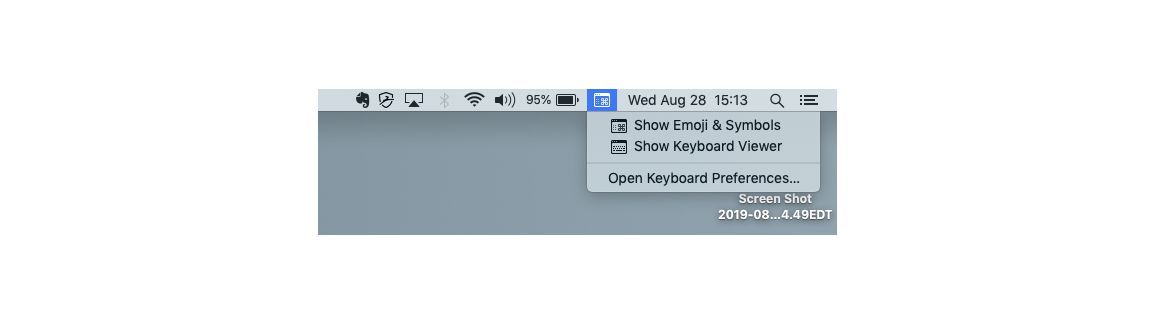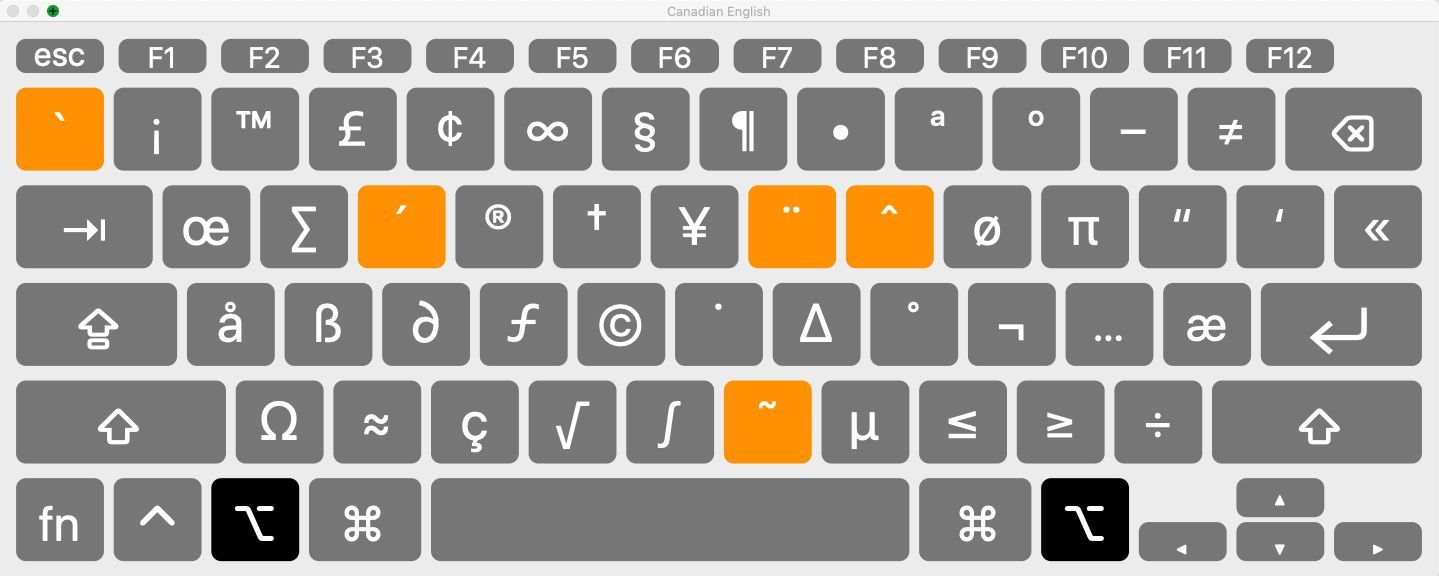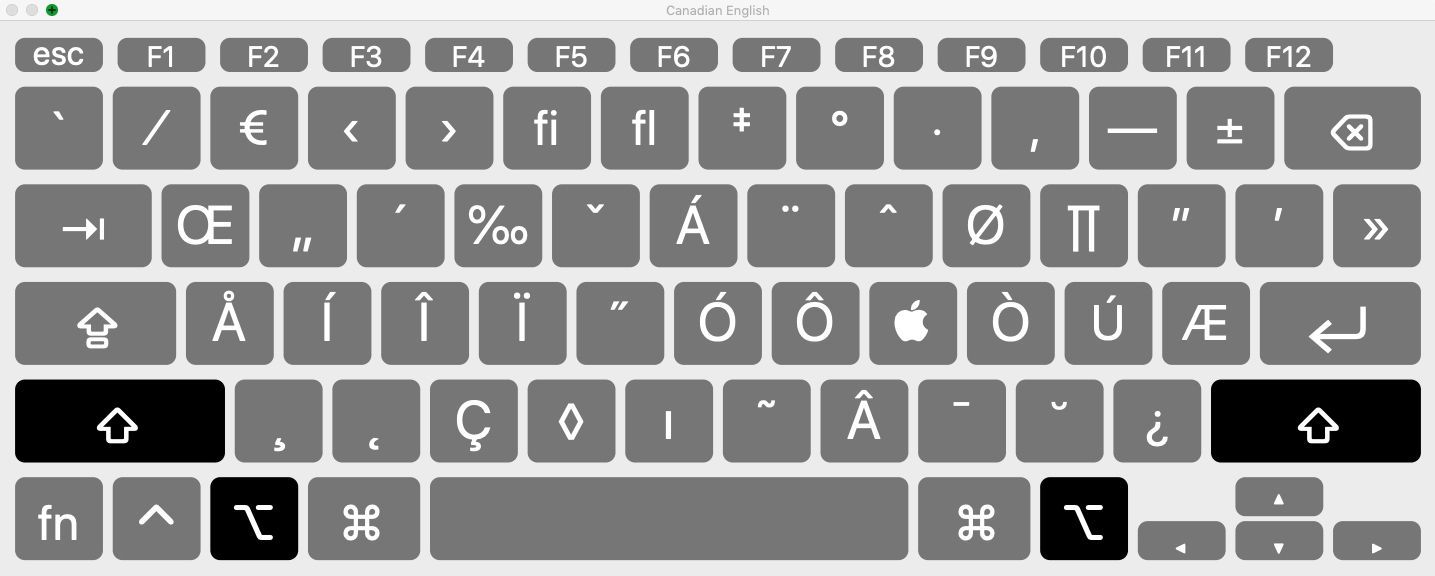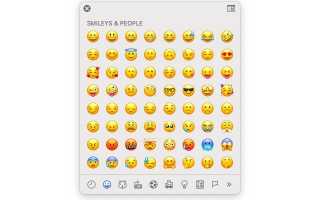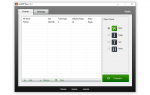Содержание
Альт-коды полезны для пользователей Windows и Mac, которые хотят вставлять специальные символы или символы, не переключая клавиатуры или языки на своих компьютерах. Они используются для вставки символов, не связанных напрямую с клавишей на клавиатуре, таких как акцентированные символы или другие символы. Продолжайте читать, чтобы узнать, как использовать альтернативные коды на компьютерах Windows и Mac.
История специальных символов клавиатуры
Пользователи компьютеров привыкли переключать языки ввода в своих операционных системах или подключать международную клавиатуру, чтобы использовать буквы с акцентом. Печатание символов всегда было проблемой, потому что это зависело от программного приложения.
В Windows каждой букве, цифре, символу и символу назначается цифровой код символа ASCII (американский стандартный код для обмена информацией). Коды ASCII позволяют пользователям открывать текстовые файлы в любом программном приложении, а также являются причиной того, что некоторые вводимые вами данные (например, пароль) чувствительны к регистру (код ASCII для заглавной буквы E отличается от кода для строчной буквы e).
Другими именами этих кодов ASCII являются «коды клавиш alt» и «коды цифровых клавиш alt». Вы можете вставить любой из этих символов или символов по отдельности, нажав Alt затем введите определенную последовательность цифр на цифровой клавиатуре клавиатуры.
Вы не можете использовать цифры в верхней части клавиатуры для этого; только ваша цифровая клавиатура и с Блокировка номера включен
Альт-коды без начальных нулей (Alt + nnn) и коды с начальными нулями (Alt + 0nnn) могут давать одинаковые или разные символы и символы, в зависимости от программного приложения, которое вы используете для их набора. Единицы без начальных нулей основаны на исходном коде IBM, а те, у которых начальные нули, основаны на исходном коде Windows.
Чтобы найти список всех кодов Alt, которые вы можете использовать, проверьте Alt-Codes.net или собственный список Microsoft.
Использование альтернативных кодов Windows
Для компьютеров или ноутбуков с цифровой клавиатурой используйте эти альтернативные коды для вставки специальных символов в текст.
Акцентированные буквы и специальная пунктуация
| символ | Альтернативный код |
| б (строчный острый) | Alt + 160 |
| â (строчная окружность) | Alt + 131 |
| ä (строчный умлаут) | Alt + 132 |
| а (строчная могила) | Alt + 133 |
| é (строчные и острые) | Alt + 130 |
| è (строчная e могила) | Alt + 138 |
| É (заглавные и острые) | Alt + 144 |
| í (в нижнем регистре я острый) | Alt + 161 |
| ó (строчная или острая) | Alt + 162 |
| ö (строчные буквы умляут) | Alt + 148 |
| ú (строчная и острая) | Alt + 163 |
| ü (строчные буквы умляут) | Alt + 129 |
| Ü (заглавные буквы) | Alt + 154 |
| ç (строчная c cedilla) | Alt + 1135 |
| ñ (строчная n с тильдой) | Alt + 164 |
| С (заглавная N с тильдой) | Alt + 165 |
| ~ (тильда) | Alt + 126 |
| ¿(Перевернутый знак вопроса) | Alt + 168 |
| ¡(Перевернутый восклицательный знак) | Alt + 173 |
Символы
| символ | Альтернативный код |
| Greek (греческая тета) | Alt + 233 |
| ± (знак плюс минус) | Alt + 177 |
| ° (символ градуса) | Alt + 176 |
| ¶ (символ крыла) | Alt + 182 |
| ✓ (галочка) | Alt + 10003 |
Использование альтернативных кодов на Mac
Чтобы использовать Alt-коды на компьютерах Mac, используйте опцию ключ вместо клавиши Alt. Коды опций для акцентированных букв, символов или специальных символов на компьютерах Mac работают немного по-другому, когда вы нажимаете Option + акцент + буква. Например, чтобы создать n с тильдой, альтернативный код Вариант + п. Чтобы создать письмо, вы должны нажать Вариант + п, затем нажмите N еще раз, потому что вы хотите поместить тильду на букву ‘n’.
Акцентированные буквы и специальная пунктуация
| символ | Код опции |
| б (строчный острый) | Вариант + е + а |
| â (строчная окружность) | Option + я + а |
| ä (строчный умлаут) | Вариант + и + а |
| а (строчная могила) | Вариант + `+ а |
| é (строчные и острые) | Вариант + е + е |
| è (строчная e могила) | Вариант + `+ е |
| É (заглавная E острая) | Вариант + е + E |
| í (в нижнем регистре я острый) | Вариант + е + я |
| ó (строчная или острая) | Вариант + е + о |
| ö (строчные буквы умляут) | Option + и + о |
| ú (строчная и острая) | Вариант + е + и |
| ü (строчные буквы умляут) | Option + и + и |
| Ü (прописная буква U умлаут) | Option + и + U |
| ç (строчная c cedilla) | Вариант + с |
| ñ (строчная n с тильдой) | Вариант + п + п |
| С (заглавная N с тильдой) | Вариант + п + N, |
| ¿(Перевернутый знак вопроса) | Option +? |
| ¡(Перевернутый восклицательный знак) | Option +! |
Символы
| символ | Код опции |
| Ω (греческая омега) | Опция + Z |
| ± (знак плюс минус) | Option + Shift + = |
| ° (символ градуса) | Option + Shift + 8 |
| ¶ (символ крыла) | Option + 7 |
MacOS предлагает несколько символов через клавиатуру; чтобы получить доступ к подавляющему большинству, вам понадобится окно «Специальные символы». Чтобы открыть его, нажмите команда+контроль+Космос, затем найдите символ, который вы хотите добавить, и дважды щелкните его.
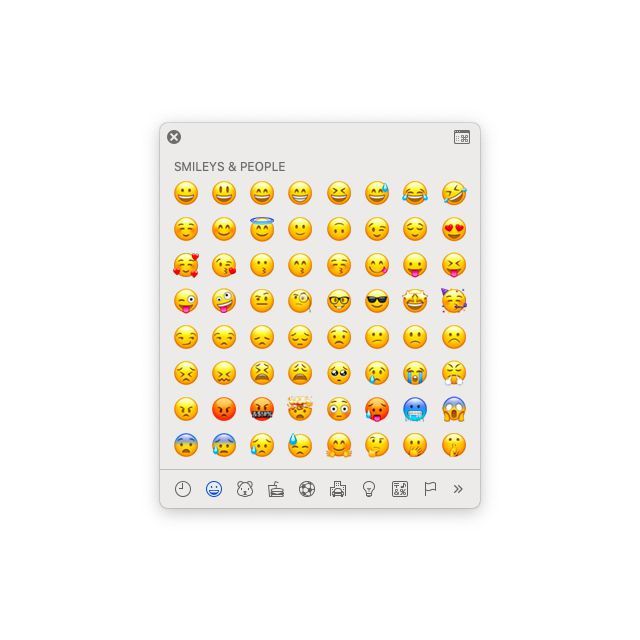
Как просмотреть все коды опций через Keyboard Viewer
Чтобы найти полный список кодов параметров, доступных в macOS, откройте программу «Просмотр клавиатуры» на своем компьютере.
Нажмите на Логотип Apple > Системные настройки > клавиатура.
Нажмите на клавиатура Вкладка.
Нажмите Показать клавиатуру и смайликов в строке меню.

Нажмите на Просмотрщик клавиатуры значок в строке меню.

Нажмите ВАРИАНТ чтобы увидеть один набор символов и специальных символов.

Нажмите OPTION + SHIFT чтобы увидеть второй набор символов и специальных символов.

Чтобы вставить акцентированную букву или символ из Keyboard Viewer, просто дважды щелкните по нему.